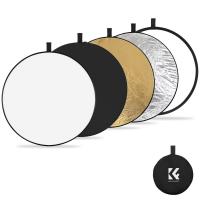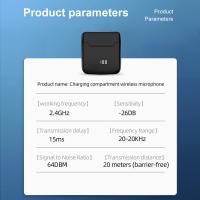Jak Ustawić Mikrofon W Słuchawkach Windows 10?
Ustawienie mikrofonu w słuchawkach na systemie Windows 10 może wydawać się złożonym procesem, zwłaszcza dla osób, które nie mają doświadczenia w obsłudze komputerów. Warto jednak podkreślić, że dzięki kilku prostym krokom można szybko skonfigurować mikrofon i cieszyć się wyraźnym dźwiękiem podczas rozmów, nagrywania czy grania. W tym artykule przedstawimy dokładny przewodnik, który pozwoli Ci na skonfigurowanie mikrofonu w słuchawkach, a także omówimy potencjalne problemy, które mogą wystąpić podczas tego procesu, oraz sposoby ich rozwiązania.
Krok 1: Podłącz słuchawki do komputera

Pierwszym krokiem w ustawieniu mikrofonu w słuchawkach jest ich podłączenie do komputera. W większości przypadków słuchawki mają wtyczkę 3,5 mm, która powinna być odpowiednio podłączona do odpowiedniego gniazda w komputerze. Wiele nowoczesnych laptopów i komputerów stacjonarnych ma zintegrowane gniazda audio, które obsługują zarówno słuchawki, jak i mikrofony. Upewnij się, że wtyczka jest dobrze wsunięta, aby uniknąć problemów z jakością dźwięku.
Krok 2: Sprawdzenie ustawień dźwięku w Windows

Kiedy Twoje słuchawki są już podłączone, czas na sprawdzenie ustawień dźwięku w Windows 10. Oto, jak to zrobić:
1. Kliknij prawym przyciskiem myszy ikonę głośnika znajdującą się w prawym dolnym rogu ekranu.
2. Wybierz „Dźwięki” z menu kontekstowego.
3. Zostanie otwarte okno „Dźwięki”. Przejdź do zakładki „Nagrywanie”.
4. W tym miejscu powinieneś zobaczyć listę dostępnych urządzeń nagrywających. Znajdź swoje słuchawki z mikrofonem, które powinny być oznaczone jako „Mikrofon” lub „Mikrofon słuchawkowy”.
Krok 3: Ustaw mikrofon jako domyślne urządzenie
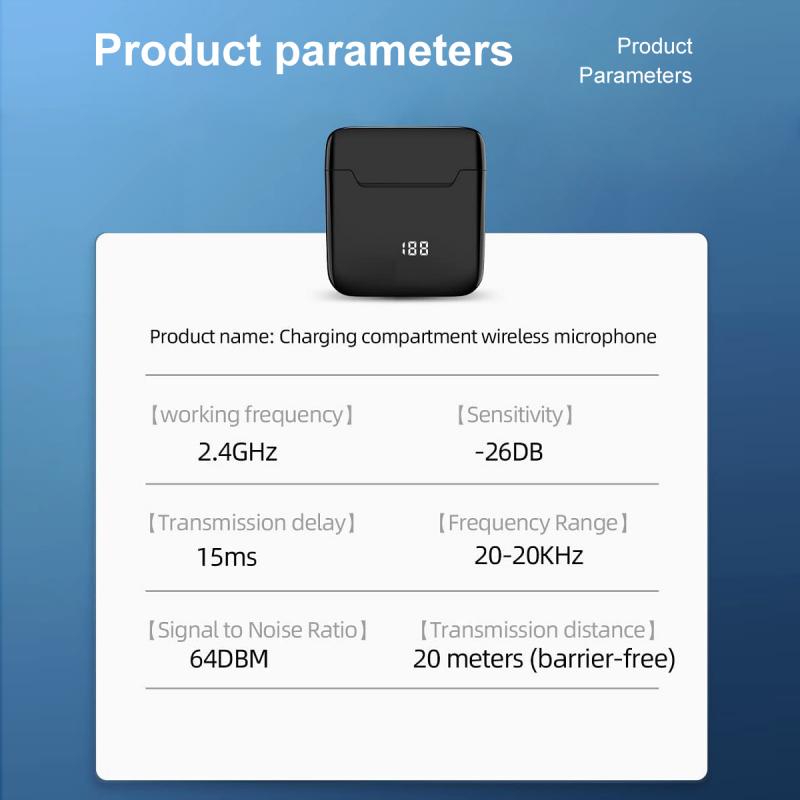
Aby ustawić mikrofon w słuchawkach jako domyślne urządzenie do nagrywania:
1. Kliknij prawym przyciskiem myszy na nazwę mikrofonu słuchawkowego.
2. Wybierz „Ustaw jako urządzenie domyślne”.
3. Opcjonalnie, możesz także wybrać „Ustaw jako urządzenie domyślne komunikacji”, co umożliwi jego użycie w aplikacjach do rozmów głosowych, takich jak Skype czy Zoom.
Krok 4: Sprawdzenie właściwości mikrofonu

Po ustawieniu mikrofonu jako domyślnego urządzenia, warto sprawdzić jego właściwości, aby dostosować ustawienia do swoich potrzeb:
1. Wciąż w zakładce „Nagrywanie”, kliknij na nazwę mikrofonu i wybierz opcję „Właściwości”.
2. W zakładce „Ogólne” upewnij się, że urządzenie jest działalne i nie jest wyciszone.
3. Przejdź do zakładki „Poziomy”, gdzie możesz dostosować głośność mikrofonu, a także włączyć pluginy, takie jak poprawa jakości dźwięku.
4. Możesz także sprawdzić zakładkę „Zaawansowane”, aby wybrać jakość dźwięku i format nagrywania. Zaleca się wybór opcji, która zapewnia możliwie najwyższą jakość.
Krok 5: Testowanie mikrofonu
Po skonfigurowaniu mikrofonu warto przeprowadzić test, aby upewnić się, że wszystko działa poprawnie:
1. Otwórz aplikację „Zegar” i znajdź funkcję „Rejestrator głosu”.
2. Nagraj krótką wiadomość głosową, mówiąc do mikrofonu.
3. Odtwórz nagranie i sprawdź, czy jakość dźwięku jest zgodna z oczekiwaniami.
Potencjalne problemy z mikrofonem w słuchawkach
W przypadku problemów z działaniem mikrofonu w słuchawkach, warto zwrócić uwagę na kilka kluczowych kwestii:
1. Nieaktywowany mikrofon: Upewnij się, że mikrofon jest aktywowany i ustawiony jako domyślne urządzenie nagrywające w systemie.
2. Ustawienia prywatności: Sprawdź, czy aplikacje, z których korzystasz do rozmów, mają dostęp do mikrofonu. Ustawienia prywatności można znaleźć w sekcji „Ustawienia” w „Prywatności” w systemie Windows.
3. Problem z kabelkiem: Jeśli mikrofon nie działa pomimo prawidłowych ustawień, sprawdź, czy kabel słuchawek nie jest uszkodzony. Czasami problem może tkwić w uszkodzeniu fizycznym.
4. Aktualizacje sterowników: Upewnij się, że używasz odpowiednich i aktualnych sterowników audio. Można to zrobić, odwiedzając stronę producenta komputera lub laptopa.
Każdy z tych problemów można łatwo rozwiązać
Wystarczy trochę cierpliwości i kilku prostych kroków, aby skonfigurować mikrofon w słuchawkach na systemie Windows 10. Praca z ustawieniami audio może być na początku złożona, ale zwracając uwagę na szczegóły, można łatwo uniknąć utrudnień. Bezproblemowa konfiguracja mikrofonu jest niezbędna, niezależnie od tego, czy korzystasz z aplikacji do rozmów, nagrywasz podcasty, czy wykorzystujesz mikrofon do pracy w grach.
Jeśli napotkałeś jakiekolwiek trudności, wewejdź na fora internetowe, gdzie użytkownicy dzielą się doświadczeniami i rozwiązaniami. Możesz również poszukać wideo tutoriali, które krok po kroku przeprowadzą Cię przez proces konfiguracji.
Dbając o to, aby mikrofon działał poprawnie, zadbaj o wygodną przestrzeń do pracy i komunikacji. Dzięki odpowiedniemu ustawieniu mikrofonu w słuchawkach przekroczysz granice łączności, otwierając się na nowe możliwości, jakie oferuje technologia.
Miej na uwadze, że mikrofony w słuchawkach różnią się od siebie jakością i wydajnością. Wybór odpowiednich słuchawek z mikrofonem może mieć jednak kluczowe znaczenie dla jakości dźwięku, zwłaszcza jeśli pracujesz w głośnym otoczeniu lub nagrywasz materiały wideo. Dlatego przed zakupem warto zapoznać się z recenzjami i opiniami na temat konkretnych modeli.
Podsumowując, ustawienie mikrofonu w słuchawkach w systemie Windows 10 to proces, który wymaga zaledwie kilku prostych kroków. Dzięki odpowiednim ustawieniom i pielęgnowaniu sprzętu, będziesz w stanie korzystać z doskonałej jakości dźwięku w każdej sytuacji.